教务办公系统如何进行多班混合组考?
对于学生而言,除了自己的班级之外,在其他班级溜达的时候可能就是年纪混考的时候了,那么对于教务人员而言,在教务办公系统如何进行多班混合组考?和小编一起来看看吧。
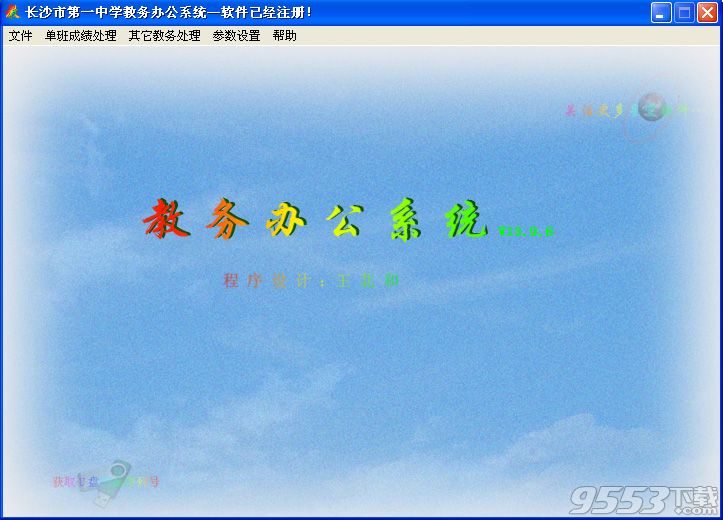
教务办公系统如何进行多班混合组考?
(A)在菜单“其它教务处理”中点“班级混合组考”按钮进入班级混合组考界面。
(B)在组考界面中点选混合组考的班级。
(C)在“组考编排设定”中选择组考方式,填写每考室考生人数。
(D)点击“新建组考文件” 按钮,软件按要求组考并自动保存组考文件(以后点“打开组考文件”按钮,软件将自动打开此文件)。
(E)在“组考打印区”中选择您所持有的纸张类型或输入自定义纸张的尺寸,选择打印内容,填写打印范围,点“打印****”来打印组考所需的各种表单。
(F)考试结束改卷完毕后,同(A)步一样进入组考界面,同(B)步一样选择混合考试的班级,然后点“打开组考文件”按钮打开组考文件,在“成绩录入区”选择录入科目,进行各科成绩录入。
(G)“复制成绩数据”和“粘贴成绩数据”功能的结合使用能移动成绩数据块,如果在录入成绩时不小心发生了移位录入,此项功能非常有用。
(H)各科成绩录入完成后,须把组考文件中的成绩数据分发到各参考班级对应的成绩文件中,才能进行各种分析和打印处理,点“成绩分发到班”按钮即可完成此项任务。
(I)注意:建立新的组考文件,打印了对应组考表单或录入了部份成绩后,请不要再选择相同班级再进行“新建组考文件”操作,否则无法再按原顺序录入成绩。为了他人操作造成这样的情况,请注意在本软件主界面中设置使用密码。
关键词: 教务办公系统